كيف تمنع Spotify من إضافة الأغاني إلى قوائم التشغيل الخاصة بك؟
لقد كان Spotify دائمًا مزودًا رائعًا لخدمات بث الموسيقى من خلال مجموعته الموسيقية الواسعة. ومع ذلك، حتى الأفضل له عيوبه في بعض الأحيان. هل سبق لك أن واجهت أخطاء ومشاكل أثناء الاستمتاع بخدمة Spotify؟ أحد الأمثلة على ذلك هو عندما تتم إضافة بعض الأغاني تلقائيًا إلى قوائم التشغيل الخاصة بك دون علمك. لماذا يضيف Spotify الأغاني تلقائيًا إلى قائمة التشغيل الخاصة بي؟ قد تجد الأمر غريبًا ولا تعرف سبب حدوث ذلك. لحل هذه المشكلة تعرف على كيفية منع Spotify من إضافة الأغاني. ستتم مناقشة الحلول التي قد تستخدمها في التعامل مع هذه المشكلة بالتفصيل أدناه.
دليل المحتويات الجزء 1. لماذا يضيف Spotify الأغاني تلقائيًا إلى قائمة التشغيل الخاصة بي؟الجزء 2. 7 حلول لمنع Spotify من إضافة الأغاني إلى قائمة التشغيل الخاصة بكالجزء 3. المكافأة: كيفية تنزيل Spotify Playlist بدون Premiumالجزء 4. استنتاج
الجزء 1. لماذا يضيف Spotify الأغاني تلقائيًا إلى قائمة التشغيل الخاصة بي؟
إذا كانت قوائم التشغيل التي تقوم ببثها حاليًا من إعداد Spotify ، فتوقع بالتأكيد أن Spotify سيستمر في إضافة عناصر إلى قائمة التشغيل الخاصة بك. لسوء الحظ ، حتى في مجموعتك المنسقة ، يقوم Spotify أحيانًا بنفس الشيء. لمعالجة هذه المشكلة ، سيتم شرح الحلول التي قد تفكر فيها ، لا سيما تعلم كيفية منع Spotify من إضافة الأغاني ، في القسم التالي. قبل ذلك ، دعونا نتعامل أولاً مع الأسباب التي أدت إلى حدوث هذا الخطأ.
- تم تمكين التشغيل التلقائي: تم تنشيط ميزة التشغيل التلقائي في تطبيق Spotify دون علمك. قد يكون هذا هو السبب الرئيسي وراء إضافة الأغاني باستمرار إلى قائمة التشغيل الخاصة بك.
- تم تمكين الوضع العشوائي: في الوضع العشوائي، سيقوم Spotify بتشغيل الأغاني غير الموجودة في قائمة التشغيل، حتى الأغاني التي لم تسمع عنها من قبل.
- تم اختراق الحساب: إذا تم اختراق حساب Spotify الخاص بك من قبل الغرباء واستخدموا حسابك لإضافة أغانٍ أخرى إلى قائمة التشغيل الخاصة بك ولكنك لم تلاحظ، فإن ما تسمعه ليس الأغاني الموجودة في قائمة التشغيل الخاصة بك.
- أقل من 15 أغنية في قوائم التشغيل الخاصة بك: يقول دعم عملاء Spotify أنهم سيضيفون الأغاني إلى قائمة التشغيل الخاصة بك إذا كان هناك أقل من 15 أغنية.
- استخدام قوائم التشغيل التعاونية: يمكن لجميع أعضاء قائمة التشغيل التعاونية المشاركة في إضافة المسارات أو إزالتها. لذلك ربما تستمع إلى قائمة تشغيل تعاونية حيث تمت إضافة بعض الأغاني بواسطة مستخدمين آخرين.
هذه مجرد أمثلة قليلة من الأسباب التي قالها مستخدمو Spotify الذين جربوها بالفعل. إذا كان لديك نفس الموقف مع الاحتمالات التي تمت مناقشتها، فيجب أن تتعلم كيفية منع Spotify من إضافة الأغاني، وهو ما سيتم مناقشته بالضبط في القسم القادم.
الجزء 2. 7 حلول لمنع Spotify من إضافة الأغاني إلى قائمة التشغيل الخاصة بك
ربما لم تلاحظ أنه تتم إضافة بعض الأغاني غير المألوفة إلى مكتبة موسيقى Spotify الخاصة بك. هذه كلها ليست تحت قيادتك، لذلك، يحدث ذلك دون سابق إنذار. اسمح لي بمساعدتك في حل هذا الخطأ من خلال إعطائك نصائح حول كيفية منع Spotify من إضافة الأغاني. يرجى التحقق من قائمة الحلول أدناه واختيار الطريقة الأسهل للاستخدام.
الحل 1: تعطيل التشغيل التلقائي على Spotify
من المؤكد أن بعض المستخدمين ليسوا على علم بميزة التشغيل التلقائي على Spotify. إذا تم تمكينه، يقوم Spotify تلقائيًا بتشغيل الأغاني المشابهة للحفاظ على الموسيقى التي لا تتوقف أبدًا عندما تصل إلى نهاية ألبوم أو قائمة تشغيل أو مجموعة مختارة من الأغاني. لذلك ستجد أن Spotify أضاف بعض الأغاني الجديدة إلى قائمتك. لمنع Spotify من إضافة الأغاني، يمكنك تعطيل التشغيل التلقائي. عليك اتباع الخطوات التالية:
على سطح المكتب/مشغل الويب: افتح تطبيق Spotify على سطح المكتب الخاص بك > انقر فوق صورة ملفك الشخصي > حدد الإعدادات. ثم قم بالتمرير لأسفل إلى التشغيل التلقائي وإيقاف التشغيل.

على الهاتف المحمول والكمبيوتر اللوحي: في تطبيق Spotify للهاتف المحمول، انقر فوق صورة ملفك الشخصي > الإعدادات والخصوصية. ضمن التشغيل، قم بالتمرير لأسفل إلى التشغيل التلقائي وقم بإيقاف تشغيله.

الحل 2: قم بإيقاف تشغيل ميزة الخلط
إذا تم إيقاف تشغيل ميزة التشغيل التلقائي، ولكن Spotify لا يزال يضيف الأغاني إلى قائمة التشغيل الخاصة بك، فمن المحتمل أنك قمت بتمكين وضع Shuffle على Spotify، والذي يسمح لك بتبديل ترتيب الأغاني في قوائم التشغيل أو الألبومات المفضلة لديك. ومع ذلك، يشعر العديد من المستخدمين ميزة خلط ورق اللعب في Spotify سيئة لأن هذه الوظيفة قد تعمل بشكل خاطئ في بعض الأحيان مما يؤدي إلى قيام Spotify بإضافة الأغاني إلى قائمة التشغيل. لإيقاف تشغيل وضع التشغيل العشوائي، ما عليك سوى النقر فوق أيقونة "Shuffle" الخضراء الموجودة على شريط التشغيل أسفل الموسيقى قيد التشغيل لتحويلها إلى اللون الرمادي.

الحل 3: التحقق من حسابك
تمامًا مثل الحسابات الخاصة بأي خدمة أخرى، تكون حسابات Spotify عرضة للمخاطر الأمنية. بمجرد قيام شخص ما باختراق حسابك على Spotify، سترى الأغاني المضافة أو المفقودة بشكل غير عادي في قائمة التشغيل الخاصة بك، وتغيير مفاجئ في خطة اشتراك Spotify الخاصة بك، والمزيد. كيف تمنع Spotify من إضافة الأغاني؟ لإصلاح المشكلة، يجب عليك اتخاذ إجراءات فورية لتأمين حسابك وحماية معلوماتك الشخصية. هل تم اختراق حسابك على Spotify من قبل الغرباء؟ لدينا بعض الخطوات الفعالة للحفاظ على حساب Spotify الخاص بك آمنًا: حساب سبوتيفي اخترق؟ هنا إصلاحات سريعة >>
الحل 4: إضافة المزيد من المسارات إلى مجموعتك
هناك طريقة أخرى لمنع Spotify من إضافة الأغاني وهي نقل أو إضافة المزيد من المقاطع الصوتية إلى قائمة التشغيل التي أنشأتها. تحقق من قوائم التشغيل التي تعجبك ومعرفة ما إذا كانت جميعها قد استوفت متطلبات 15 مسارًا على الأقل في قائمة التشغيل. فإذا كان بعضها لا يحقق القاعدة المذكورة، فيجب عليك إضافة المزيد حتى يصل إلى هذا العدد. عندها فقط سيوقف Spotify الإضافة التلقائية للأغاني إلى قوائم التشغيل الخاصة بك.
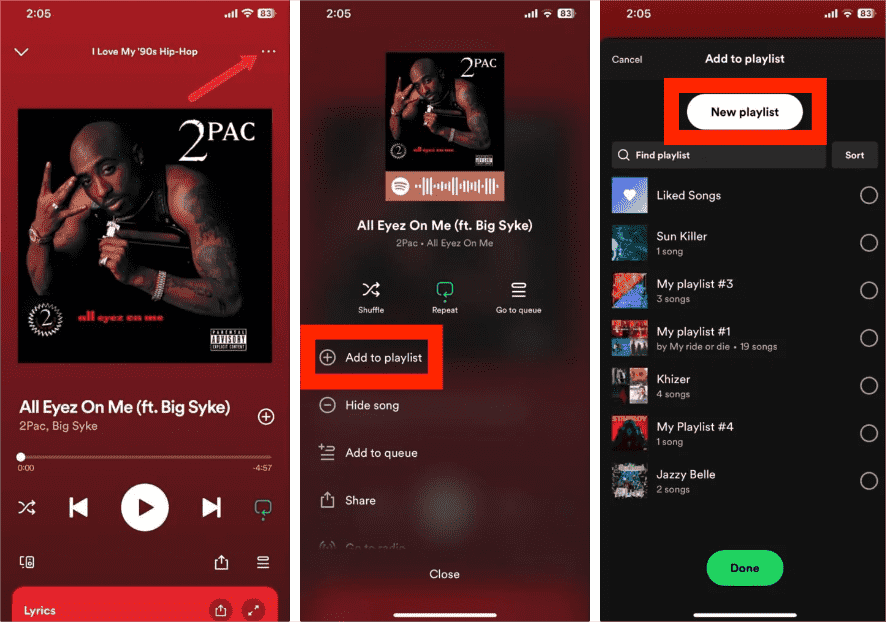
الحل 5: إدارة قوائم التشغيل التعاونية الخاصة بك
كيف أمنع Spotify من إضافة الأغاني إلى قائمة التشغيل الخاصة بي؟ تتيح قوائم التشغيل التعاونية لمدير قائمة التشغيل والأعضاء تنظيم قوائم التشغيل معًا، ويمكن لأي شخص في قائمة التشغيل التعاونية هذه إضافة أغانٍ. لمنع المتعاونين من إضافة الأغاني إلى قائمة التشغيل الخاصة بك، يمكنك إزالة المتعاونين من خلال النقر على صور الملف الشخصي أسفل اسم قائمة التشغيل، والضغط على النقاط الثلاث بجوار الاسم، وتحديد إزالة كمتعاون. إذا كنت أحد المتعاونين، يمكنك النقر بزر الماوس الأيمن على قائمة التشغيل ثم تحديد خيار "مغادرة قائمة التشغيل" لحذفك من قائمة المتعاونين.
الحل 6: احصل على اشتراك Spotify Premium
على الرغم من أنه يمكن لمستخدمي Spotify استخدام خدمة البث دون الدفع مقابل اشتراك شهري، إلا أن هناك دائمًا قيودًا يمكن مواجهتها. على سبيل المثال، لا يمكنك التحكم بشكل كامل في ما تريد سماعه. الحل الأسرع لمنع Spotify من إضافة الأغاني هو شراء الإصدار Premium من Spotify، والذي سيساعدك على تجنب مشكلة إضافة الأغاني وحتى الاستماع إلى مسارات Spotify الخاصة بك مع تشغيل وضع Spotify غير المتصل بالإنترنت.
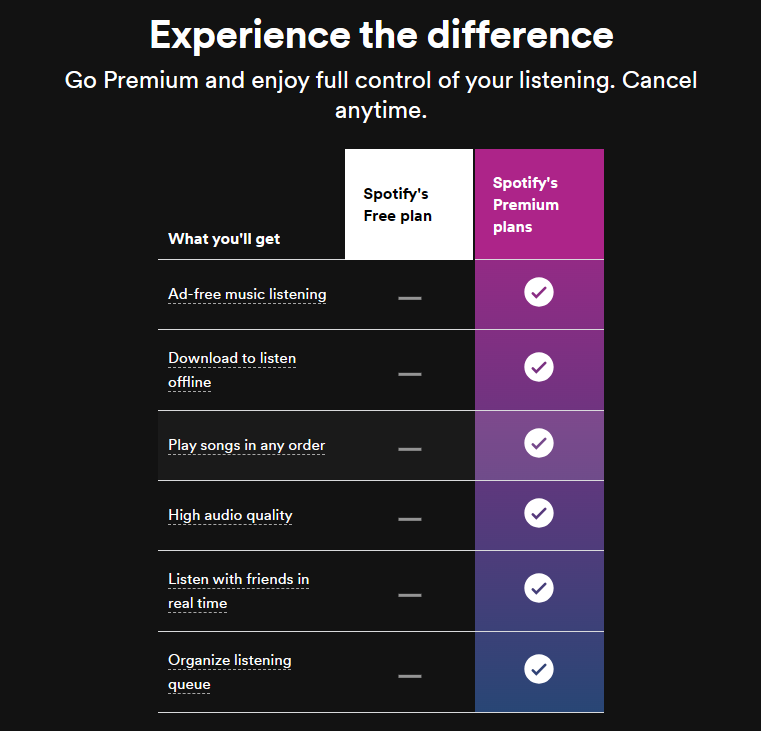
قد تكون مهتمًا: كيف يمكنني الترقية إلى Spotify Premium؟
الحل 7: اطلب المساعدة من Spotify
إذا جربت بالفعل جميع الطرق المقترحة لمنع Spotify من إضافة الأغاني ولم تحصل على نتائج جيدة بعد، فإنني أوصي بطلب المساعدة من Spotify. يمكنك أن ترسل لهم تقريرًا وتتحدث عن الخطأ الذي يخصك. يوفر Spotify بعض البدائل للاتصال: مركز المساعدة، مجتمع Spotifyوالاتصال عبر البريد الإلكتروني أو الدردشة.
الجزء 3. المكافأة: كيفية تنزيل Spotify Playlist بدون Premium
من خلال المناقشة أعلاه، تعلمنا عن الطرق الفعالة التي يمكنك القيام بها بشأن كيفية منع Spotify من إضافة الأغاني إلى قوائم التشغيل الخاصة بك. بالإضافة إلى الطرق التي تمت مناقشتها، هناك في الواقع طريقة أخرى لمنع Spotify من القيام بذلك. سيتعين عليك تنزيل كل مسار وإنشاء قائمة التشغيل الخاصة بك ثم إضافة هذه المسارات إلى المسار الذي تم إنشاؤه حديثًا. يبدو تنزيل الأغاني أمرًا سهلاً ولكن لا يمكنك الاستمرار فيه بسهولة نظرًا لأن العناصر محمية به D. لذلك، للتنزيل، يجب إزالة إدارة الحقوق الرقمية (DRM) أولاً. ومع ذلك، عليك استخدام تطبيق جهة خارجية للقيام بذلك.
لجعل العناصر غير محمية ، أوصي بتطبيق أ ميوزيك سوفت Spotify Music Converter. لا يمكن أن يساعد فقط في حل مشكلتك بشأن كيفية منع Spotify من إضافة أغانٍ جديدة، ولكنه يمكنه أيضًا مساعدة أولئك الذين ليس لديهم اشتراك Premium. باستخدام هذه الأداة، يمكنك حفظ أي عدد تريده من الأغاني الاستماع إلى الموسيقى Spotify حاليا على أي مشغل موسيقى من اختيارك. غالبًا ما يواجه أولئك الذين لديهم اشتراكات Premium صعوبة في اختيار الجهاز الذي سيتم استخدامه نظرًا لأن الأجهزة المعتمدة من Spotify محدودة فقط. ولكن نظرًا لأن AMusicSoft Spotify Music Converter ليتم استخدامها، لا مزيد من المشاكل في التعامل مع هذه القضية.
بصرف النظر عن قدراته على إزالة DRM وتنزيل أغاني Spotify المفضلة لديك، يمكنه أيضًا تحويلها إلى تنسيق يمكن الوصول إليه. هذا هو السر وراء سهولة اختيار المستخدمين للجهاز الذي سيستخدمونه عند البث لأن أي تنسيق متاح في AMusicSoft يمكن تشغيله في أي مكان. لتسمية هذه التنسيقات، يمكنك الحصول على MP3 وFLAC وWAV وAAC وAC3 وM4A. حتى سرعة هذا التطبيق ملحوظة للغاية حيث يعمل أسرع بخمس مرات. كما تضمن الملفات المحولة الناتجة جودة صوت عالية.
استخدام AMusicSoft Spotify Music Converterلا حاجة لأي خطة Spotify Premium! يُرجى النقر فوق الزر "تنزيل" أعلاه لتثبيت برنامج AMusicSoft على نظام Windows أو Mac الخاص بك! سيتم الاحتفاظ بجميع معلومات ID3 للأغاني أثناء تنزيلها دون اتصال بالإنترنت.
تنزيل موسيقى Spotify مجانًا باستخدام AMusicSoft
الخطوة الأولى: قم بتشغيل برنامج AMusicSoft على جهاز الكمبيوتر الخاص بك، وقم بتسجيل الدخول إلى حساب Spotify الخاص بك. انتقل إلى مكتبة الموسيقى الخاصة بك. حدد الأغاني التي تريد إزالة إعلانات Spotify منها إما عن طريق السحب والإفلات.

الخطوة الأولى: اختر تنسيق الصوت الذي تريده، ومسار الوجهة حيث تريد حفظ النسخة الإلكترونية من ملفات الموسيقى.

الخطوة الأولى: بمجرد أن تكون راضيًا عن الأغاني المحددة والتنسيق، يمكنك بدء عملية التحويل بالنقر فوق الزر "تحويل". يعتمد وقت التحويل على عدد الملفات التي قمت بتحويلها.

الجزء 4. استنتاج
عندما تواجه نفس المشكلة حول الإضافة التلقائية للمقاطع الصوتية ، ما عليك سوى استخدام الطرق التي تمت مناقشتها حول كيفية منع Spotify من إضافة الأغاني ، كمرجع لك في حلها. كلها فعالة وستساعدك بالتأكيد على التخلص من المشكلة دون متاعب. بالإضافة إلى ذلك ، إذا كنت ترغب في الحصول على العديد من الأغاني التي تريدها من Spotify وحفظ نسخة منها كما لو كانت خاصة بك ، فاستخدم أ ميوزيك سوفت Spotify Music Converter.
الناس اقرأ أيضا
- تم حلها! توقف عن تشغيل Spotify للأغاني العشوائية غير الموجودة في قائمة التشغيل
- كيفية إصلاح عدم عرض/تشغيل/مزامنة ملفات Spotify المحلية
- ثابت: Spotify على PS4 لا يعمل [تم تحديث الحلول]
- طرق سريعة لإصلاح عدم إظهار Spotify غلاف الألبوم
- تم الحل: توقف Spotify عن التشغيل في الخلفية عند إيقاف تشغيل الشاشة
- أفضل 8 إصلاحات لنشاط صديق Spotify الذي لا يعمل/يظهر
- كيفية تنزيل Spotify Songs Chrome Extension
روبرت فابري هو مدون متحمس، ومهتم بالتكنولوجيا، وربما يمكنه أن يلوثك من خلال مشاركة بعض النصائح. كما أنه شغوف بالموسيقى وكتب لموقع AMusicSoft حول هذه الموضوعات.